WPS演示PPT如何制作地球自转动画?
1、1.新建演示PPT文件,点击【插入】—【形状】—【矩形】。
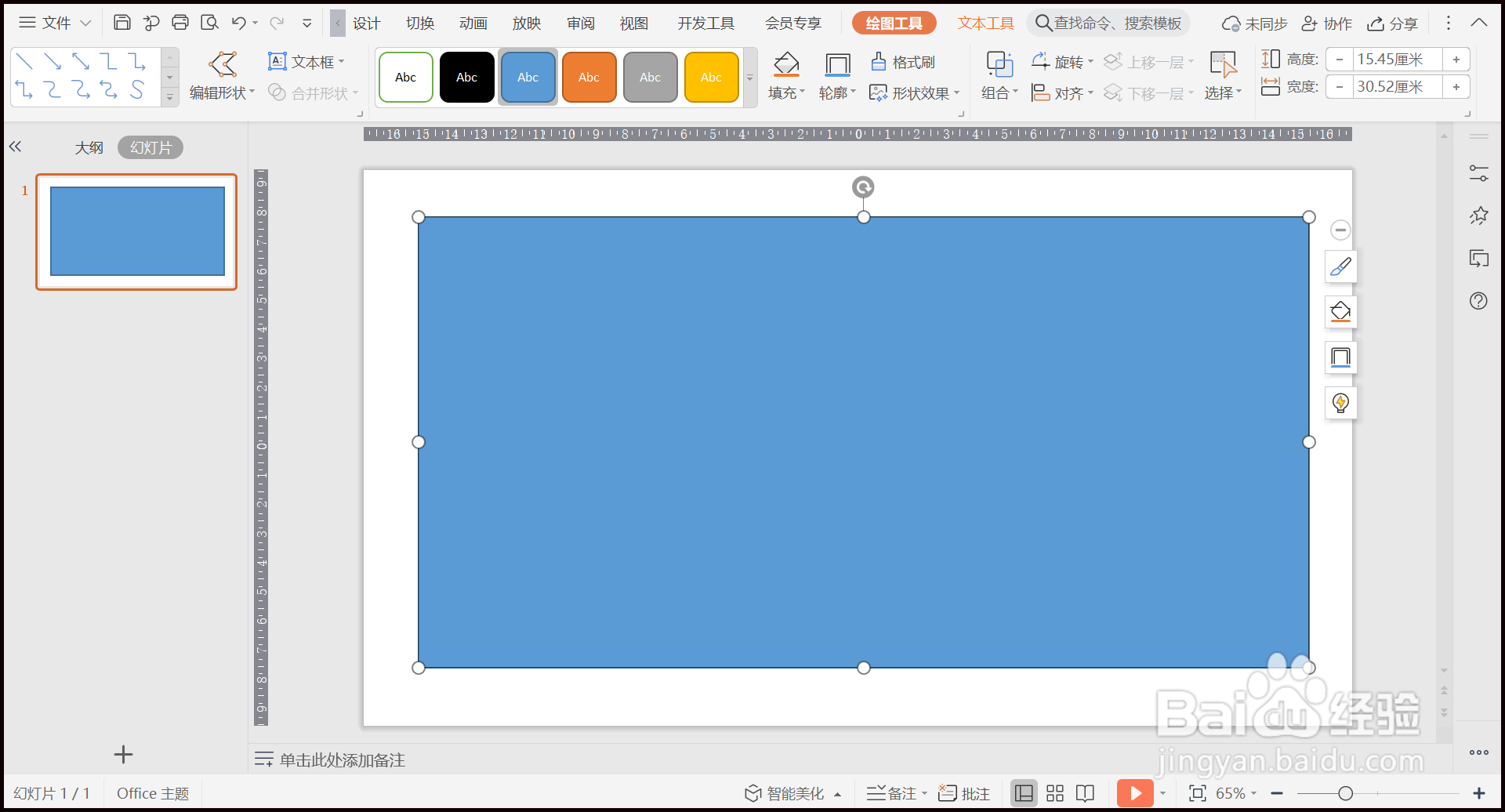
2、2.点击【插入】—【形状】—【椭圆】,按住SHIFT键画圆。

3、3.选中矩形,再选中圆,点击【合并形状】—【剪除】。

4、4.导入地球素材,添加向左的直线动画,【开始】设为之前。

5、5.设置【重复】为【直到幻灯片末尾】,点击【确定】。

6、6.将地球素材置于底层,点击预览,地球自转效果制作完成。

7、总结:
1.新建演示PPT文件,点击【插入】—【形状】—【矩形】。
2.点击【插入】—【形状】—【椭圆】,按住SHIFT键画圆。
3.选中矩形,再选中圆,点击【合并形状】—【剪除】。
4.导入地球素材,添加向左的直线动画,【开始】设为之前。
5.设置【重复】为【直到幻灯片末尾】,点击【确定】。
6.将地球素材置于底层,点击预览,地球自转效果制作完成。
声明:本网站引用、摘录或转载内容仅供网站访问者交流或参考,不代表本站立场,如存在版权或非法内容,请联系站长删除,联系邮箱:site.kefu@qq.com。
阅读量:71
阅读量:71
阅读量:48
阅读量:64
阅读量:29